怎样阻止电脑开机自动安装大量垃圾软件
- 分类:教程 回答于: 2021年10月02日 10:00:10
最近有网友吐糟,自己的电脑不知道什么原因被安装了大量垃圾软件,导致运行很慢,就算这次卸载了,后面用电脑不注意也还是会使垃圾软件自动安装。那么,怎样阻止电脑开机自动安装大量垃圾软件呢?接下来,小编就和大家分享如何解决电脑开机自动安装垃圾软件。
电脑开机自动安装垃圾软件怎么办
一、通过applocker禁止软件自动安装。
1把电脑自动安装关闭,这样我们只按照自己的需要去安装操作。在电脑桌面使用快捷键win键+r唤出运行窗口,在搜索框中输入gpedit.msc,然后点击确定打开本地组策略编辑器。

2在打开的窗口左侧菜单中依次点击展开计算机配置—windows设置—脚本(启动/关闭),然后在右侧双击启动。
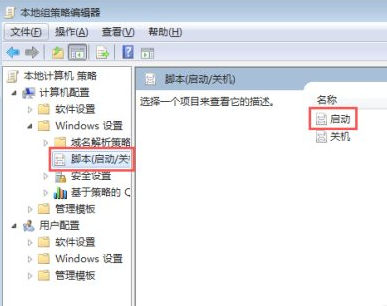
3在弹出的启动属性菜单中右侧点击添加,在弹出的对话框中点击浏览。

4在弹出的窗口中找到并选中Application Identity.bat,然后点击打开、确定返回即可。

5返回电脑桌面再次使用快捷win键+r唤出运行,输入services.msc,点击确定。
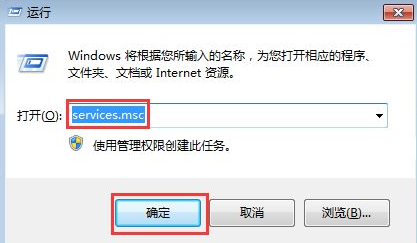
6在服务窗口的右侧找到Application Identity并双击打开。

7在打开的窗口下方找到启动类型,勾选自动,然后在下方点击启动,最后点击确定即可。


二、通过网管软件来阻止。
1百度下载大势至电脑文件防泄密系统,下载完成后解压,在解压的文件中找到并双击大势至电脑文件防泄密系统V14.2.exe,根据提示安装直至安装完成即可。
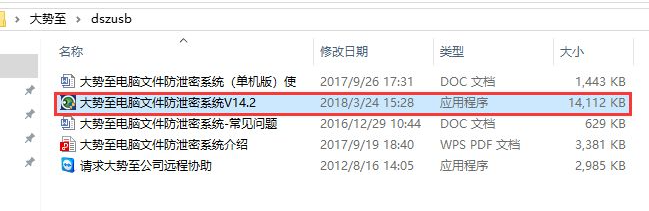
2返回电脑桌面使用快捷键alt+F2唤出登录界面,根据提示输入账号和密码,然后点击确定登入。
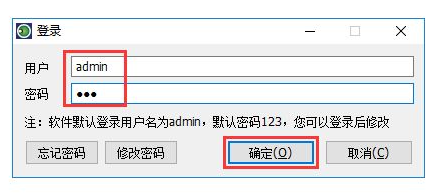
3在主界面中首先找到网络行为控制大类,然后勾选禁止打开的程序,最后在其后方点击+/-。

4在弹出的窗口下方找到并点击添加,把需要禁止打开或者安装的程序名称写道窗口名称里面,然后点击确定即可,如禁止安装QQ,那么就把QQ输入进去,这样一旦双击打开QQ的安装程序,系统就会让其自动关闭。
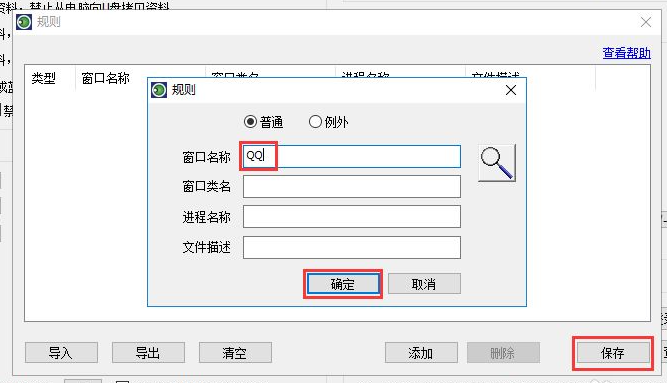
5如果觉得这样太麻烦,需要添加的也太多,那么就勾选只允许打开的程序,然后点击其后+/-。

6在弹出的窗口中找到并点击添加,然后把允许打开的软件进程名称输入进去,然后依次点击确定、保存。

7很多人可能还不知道软件运行时的进程名称如何查看,使用快捷键ctrl+alt+del键唤出任务管理器,找到该软件的运行程序,点击右键,在弹出的菜单中点击转到详细信息。

8看到的进程名称输入进去即可。

以上便是怎样阻止电脑开机自动安装大量垃圾软件的解决方法,有不懂的小伙伴可以参照教程进行操作。
 有用
26
有用
26


 小白系统
小白系统


 1000
1000 1000
1000 1000
1000 1000
1000 1000
1000 1000
1000 1000
1000 1000
1000 1000
1000 1000
1000猜您喜欢
- 重装系统windows怎么激活2022/10/14
- 全民k歌下载的歌曲在哪个文件夹..2022/09/03
- 联想windows7旗舰版下载步骤2022/11/21
- 一键装机win8系统下载2017/02/12
- 电脑进不去系统开不了机重装系统步骤..2022/07/29
- 重装系统怎么找回文件2023/04/06
相关推荐
- 电脑数据恢复工具有哪些如何使用..2023/04/03
- 非uefi启动ghost系统教程2022/06/28
- 小编教你windows764位电脑安装win832..2017/05/22
- 一键ghost,小编教你怎么用一键ghost恢..2018/06/09
- win11发布首个预览版本初体验..2021/07/01
- 电脑开不了机怎么重装系统?..2022/07/11

















